登录
- 微信登录
- 手机号登录
微信扫码关注“汇帮科技”快速登录
Loading...
点击刷新
请在微信【汇帮科技】内点击授权
300秒后二维码将过期
二维码已过期,点击刷新获取新二维码
登录
登录
其他登录方式
修改日期:2025-10-30 10:00
在数字音频的世界里,格式的多样性既带来了丰富性,也带来了小小的麻烦。AAC作为一种音频编码格式,有其特定的应用场景和技术优势,但在日常流通和通用设备播放时,MP3格式无疑拥有更广泛的认可度。这种普遍性使得将AAC转换为MP3成为许多用户需要掌握的一项基本技能。格式转换的目的很单纯,就是为了让音频文件能在更多场合被顺畅地使用,无论是存入老式的播放设备,还是嵌入某个只支持MP3的编辑项目。这个过程本身并不复杂,关键在于选择一款合适且顺手的工具。
汇帮音频大师这款软件,在处理音频格式转换方面表现得比较直接。它的界面设计得清晰,即使是不常接触这类软件的用户,也能较快地上手。
步骤一,你需要先获取并安装这个软件。完成之后,打开它。在主界面上,找到并点击“音频转换”这个功能选项,进入核心操作区域。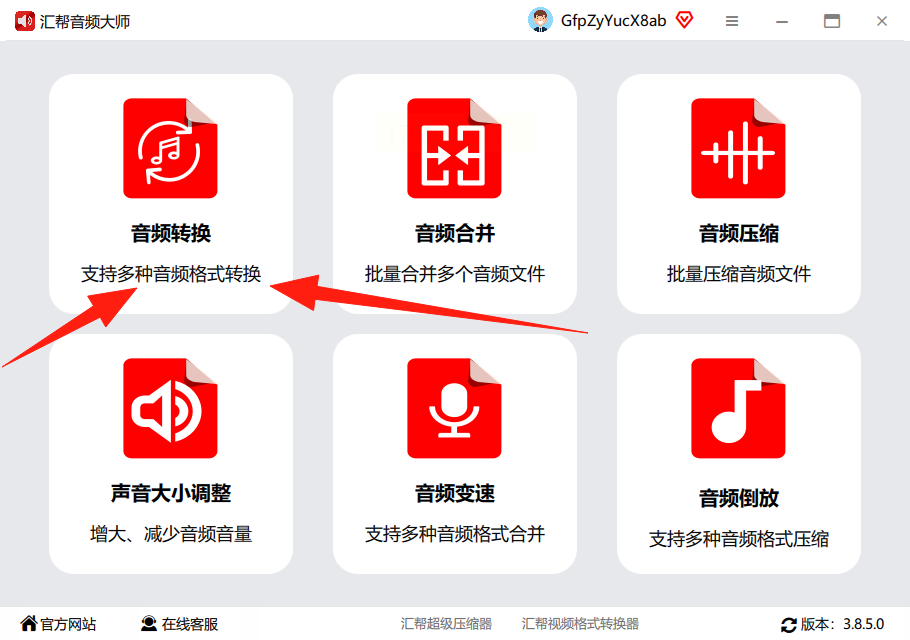
步骤二,现在需要把你想要转换的AAC文件添加进来。软件支持批量操作,你可以直接选择文件上传,也可以简单地把文件拖拽到指定区域,这很方便。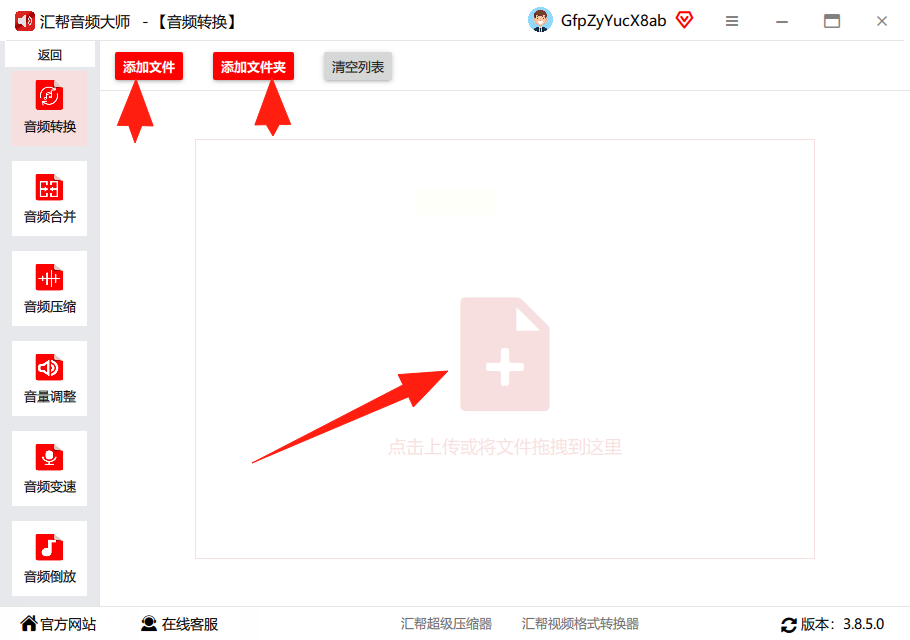
步骤三,文件上传成功后,界面下方会显示出一些可以调整的参数。这里主要关注“导出格式”,点击它,从列表中选择“MP3”。至于“声道”和“比特率”这些选项,如果不太了解,保持软件默认的设置通常就可以了,软件会给出一个平衡质量和文件大小的方案。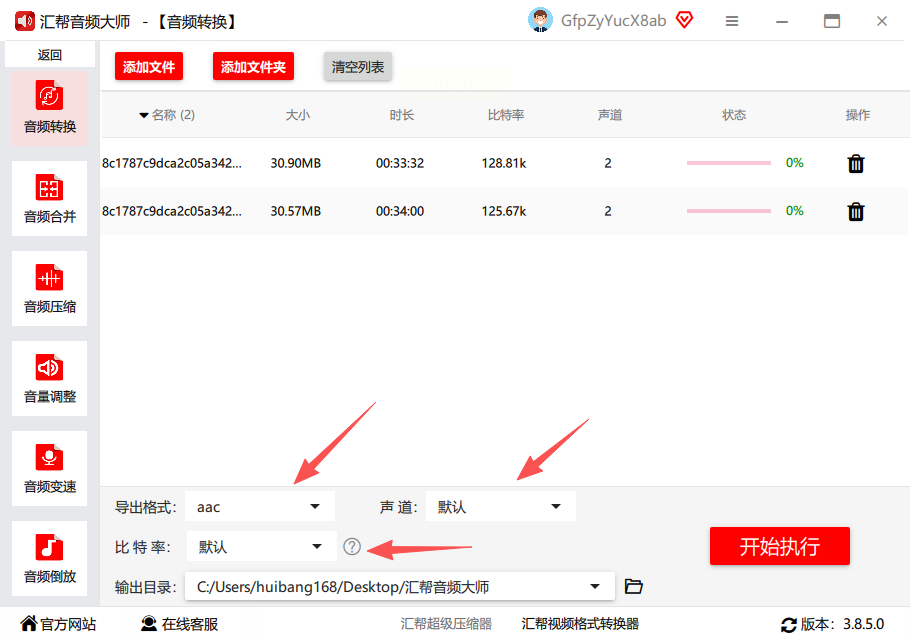
步骤四,接着,为转换好的MP3文件选择一个存放位置。点击“输出路径”,指定一个你容易找到的文件夹。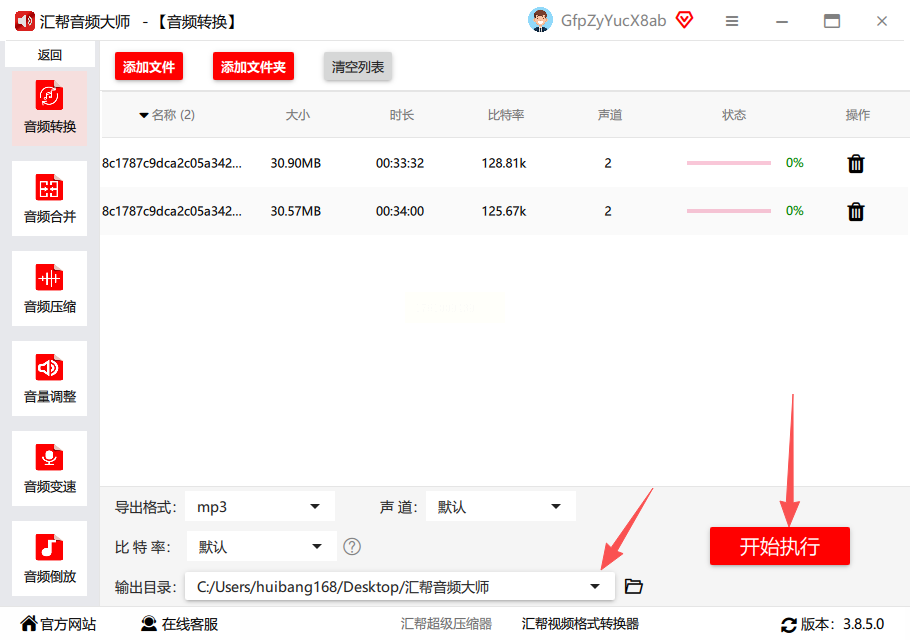
步骤五,最后,确认所有设置无误,点击“开始执行”按钮。软件就会开始工作,通常很快就能完成。转换成功后,你可以在刚才设置的输出路径找到新的MP3文件,而原来的AAC源文件会被保留,不用担心被覆盖。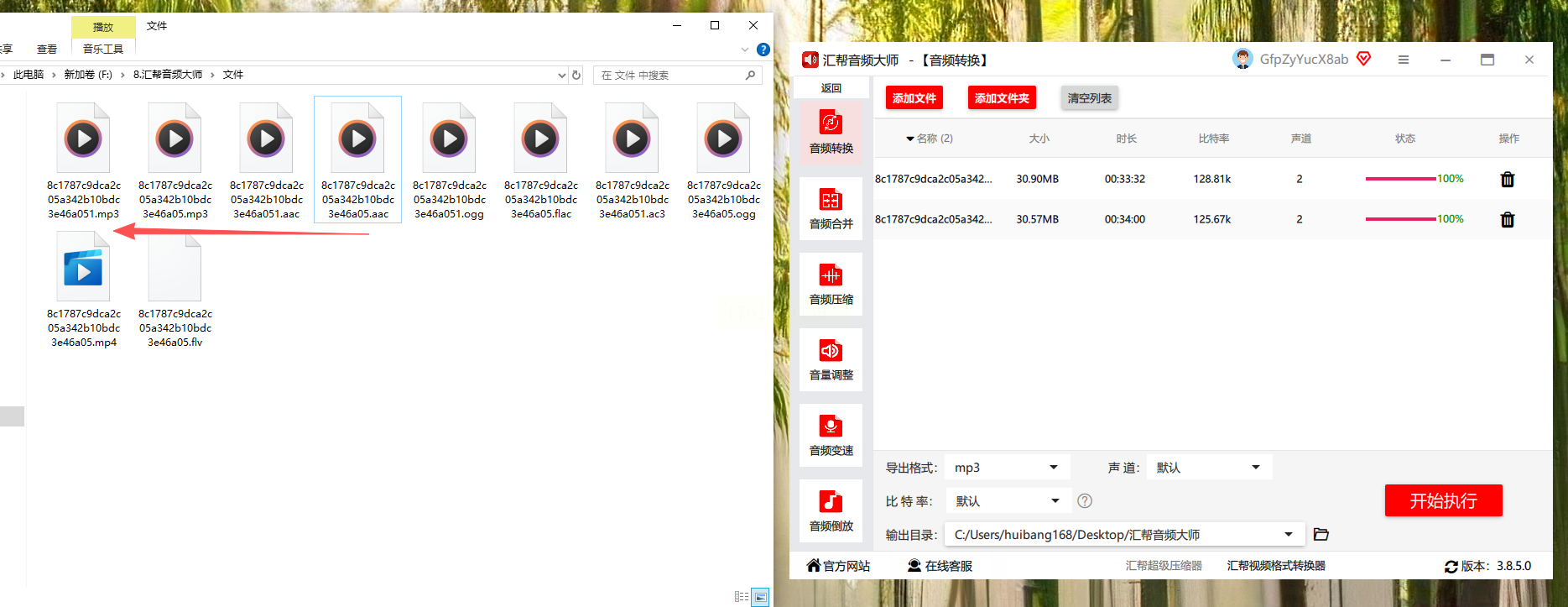
值得一提的是,在使用这类涉及个人文件的软件时,数据安全是大家会自然关心的一点。汇帮音频大师在设计上考虑了这一点,它的转换过程在本地计算机上完成,没有网络传输环节,这在一定程度上降低了内容外泄的风险。软件本身也不包含会上传用户私人音频数据的已知功能,这对于希望保护个人作品或私有录音的用户来说,是一个值得注意的特点。
这是一款功能较多的音频工具,除了转换,还能进行一些简单的剪辑和混音。
操作步骤:
打开软件,首先添加你的AAC文件。
然后在输出格式的下拉菜单中,选择“MP3”。如果需要对音频进行裁剪或调整音量,可以在转换前进行编辑。
最后,点击“Convert”按钮启动转换。完成后,在预设的输出文件夹里就能找到转换好的MP3文件。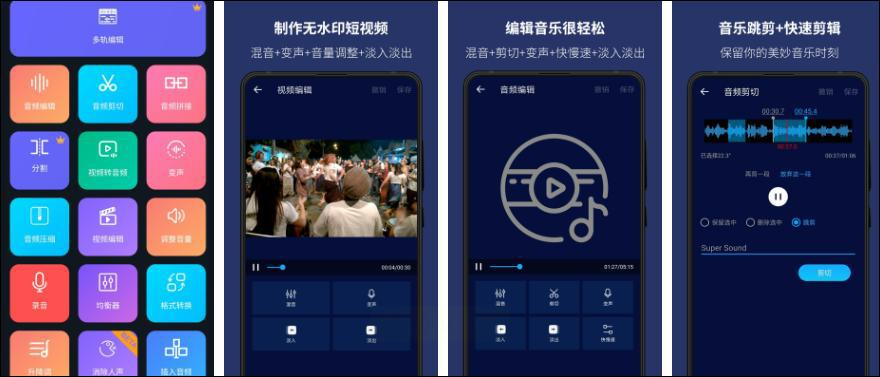
虽然名字带着“视频”,但它处理音频转换也相当在行。它的优势在于支持的种类非常多,并且转换速度较快。
操作步骤:
启动软件,在首页找到“音频转换”功能板块,点击并上传你的AAC文件。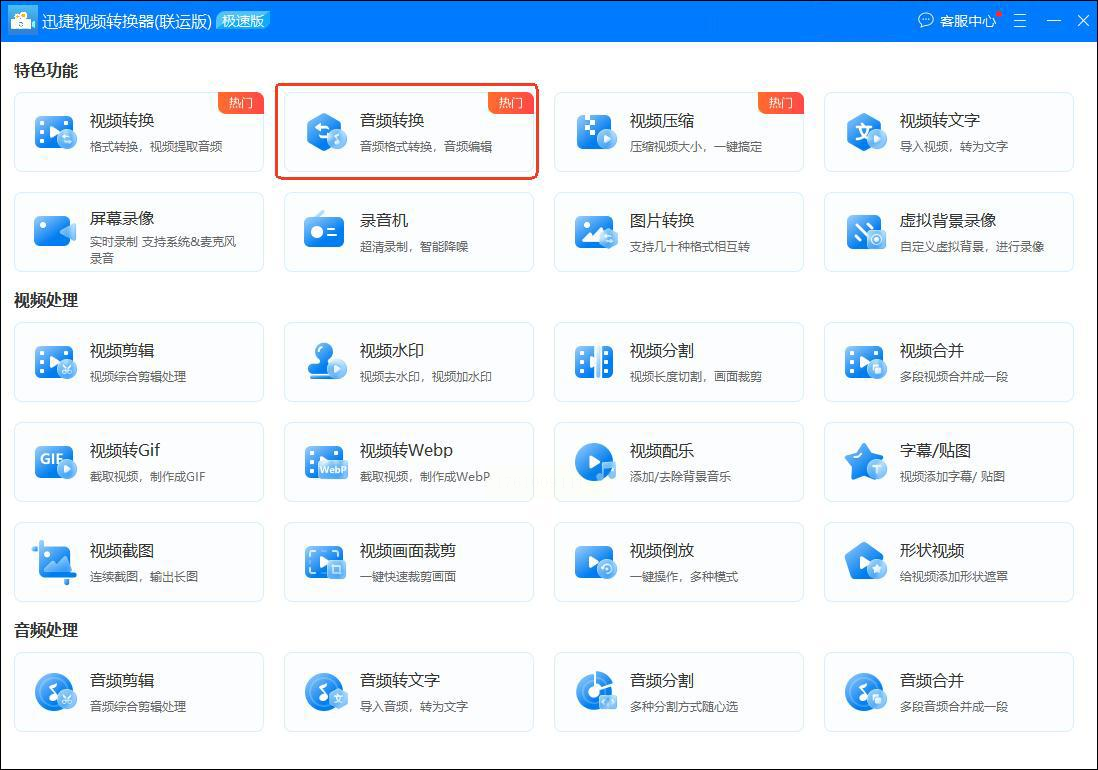
进入文件列表界面后,点击“输出格式”按钮,将格式设置为MP3。你也可以根据需求微调音频质量参数。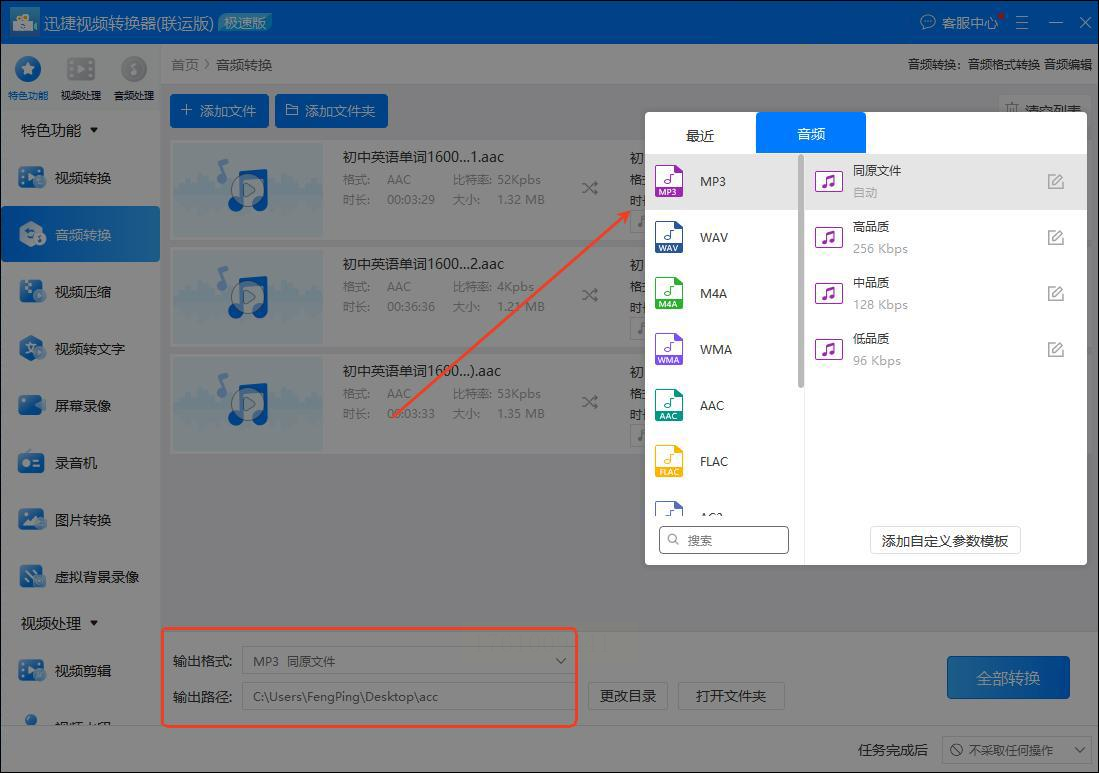
点击“全部转换”按钮,等待进度条走完。转换后的文件会自动保存到你事先设定的文件夹中。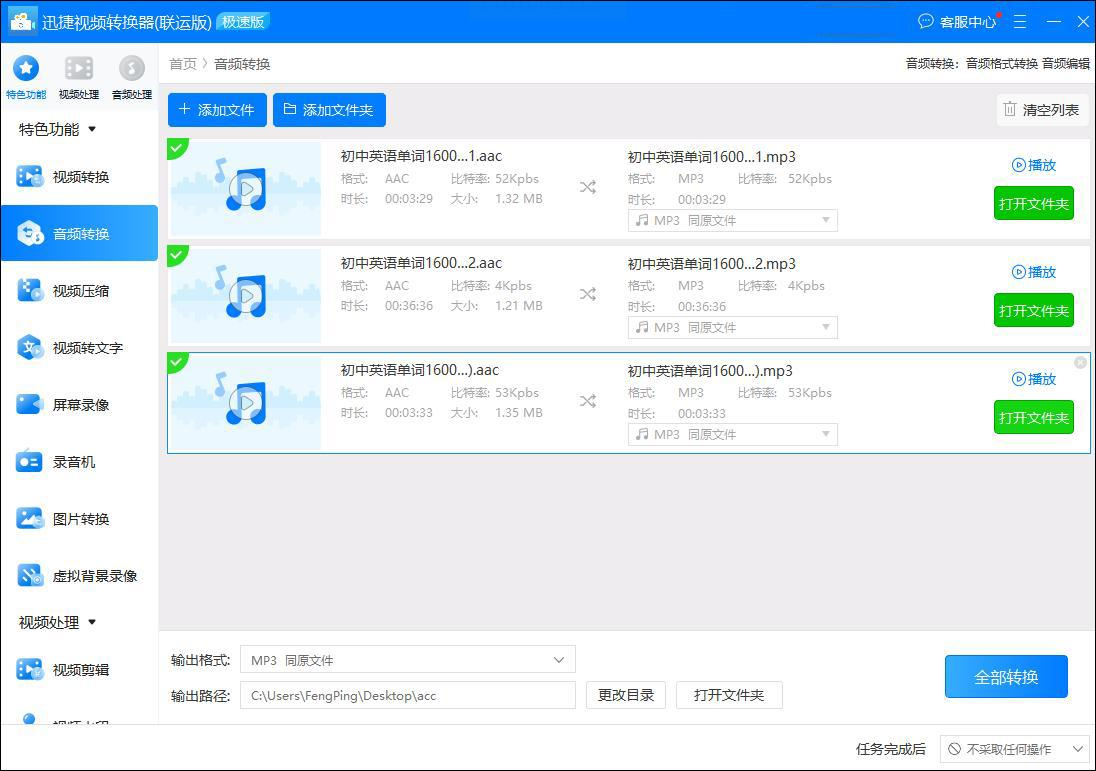
这款软件同样兼顾了音频和视频的转换需求,界面设计得比较简洁,适合在移动设备上快速处理文件。
操作步骤:
首先打开软件,找到并点击“音频格式转换”功能。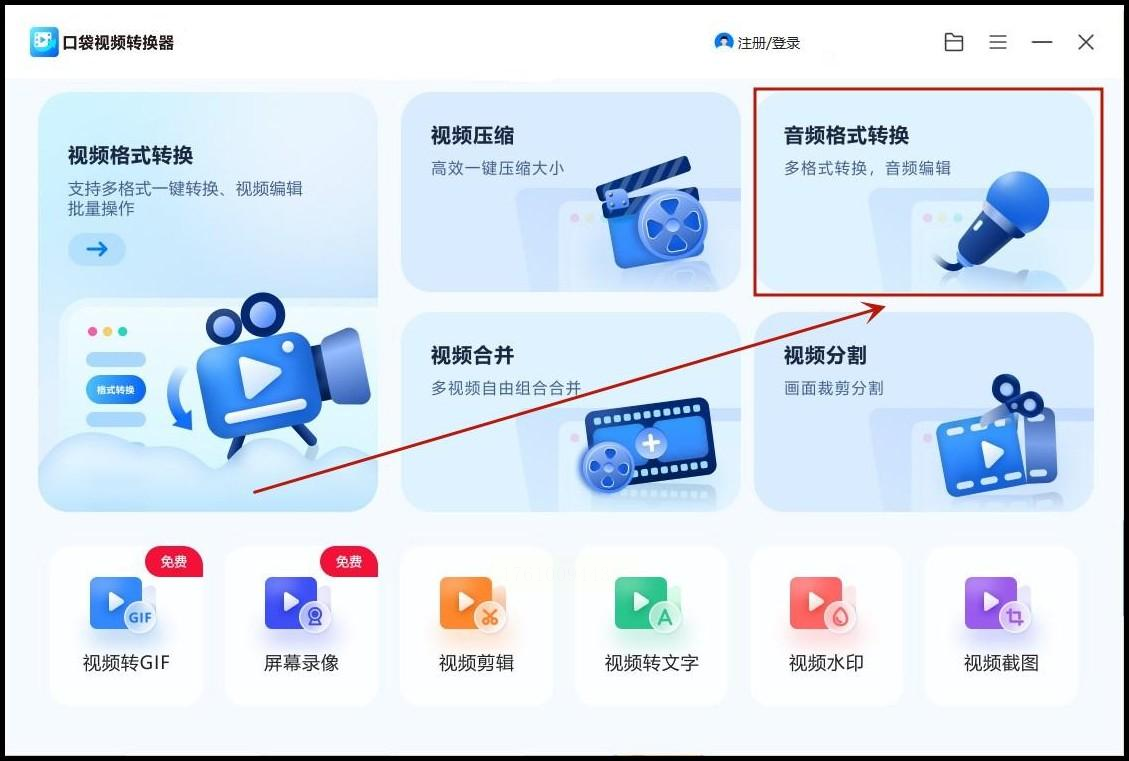
在界面的指定区域(通常会有提示),添加你需要转换的AAC文件。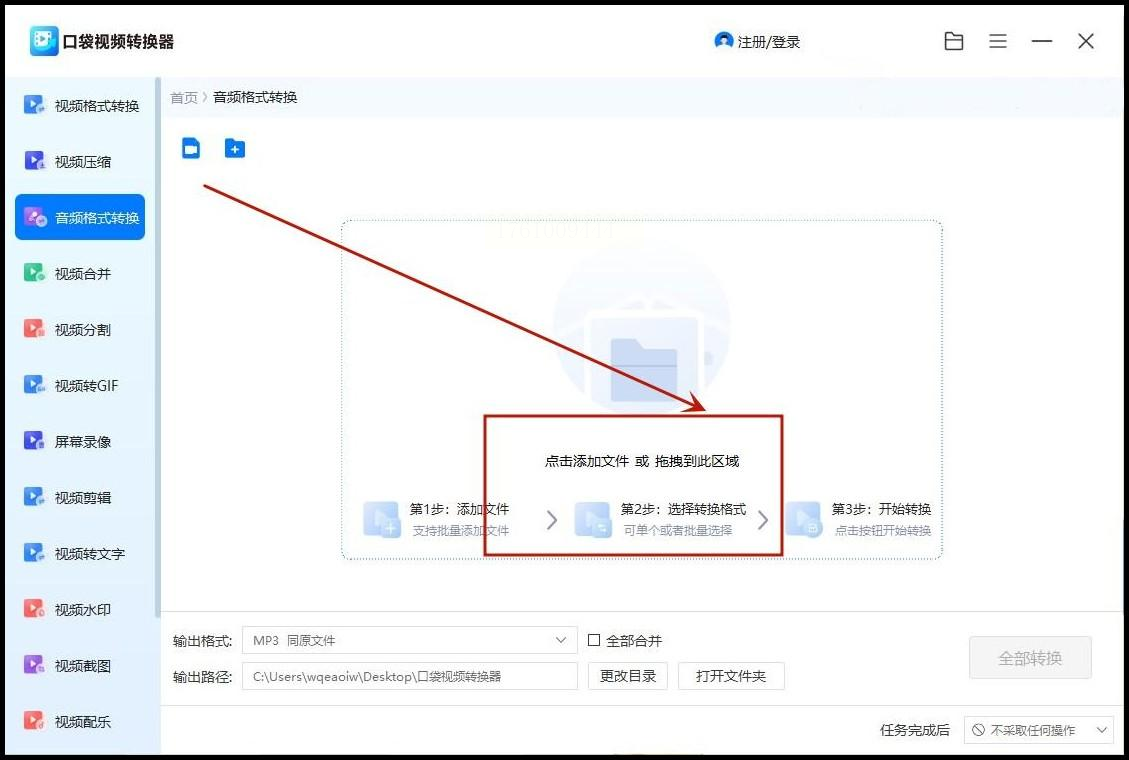
选择目标格式为“MP3”,然后点击“全部转换”按钮。软件处理完毕后,记得将文件保存到设备中。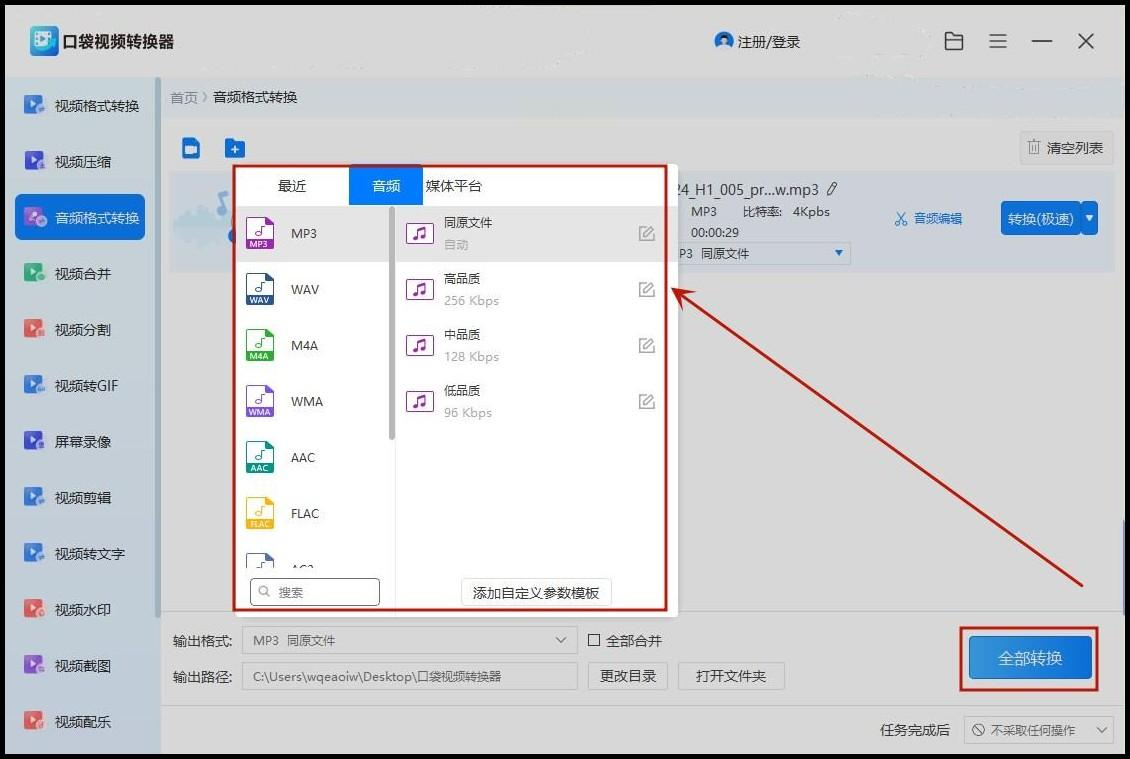
常见问题解答
问:为什么我转换后的MP3文件声音感觉变轻了?
答:这不一定是转换工具的问题。有些AAC文件本身的音量增益设置就比较低。转换后,这个特性会被保留。你可以尝试使用音频编辑软件的“标准化”或“音量放大”功能来调整。
问:所有音频转换软件都会损害音质吗?
答:理论上,从一种有损压缩格式(如AAC)转换为另一种有损压缩格式(如MP3),会引入一次新的压缩损失。不过,如果设置得当(例如使用较高的比特率),这种音质下降人耳是很难察觉的。
问:哪款软件更适合处理大批量的音频文件?
答:迅捷视频转换器和汇帮音频大师在批量处理方面都设计得不错,它们都支持一次性添加多个文件并统一转换,能有效提升工作效率。Super Sound Converter和口袋视频转换器也具备批量操作的能力,具体体验可能因版本而异。
掌握了以上几种方法,应对AAC到MP3的转换需求应该就不成问题了。当格式不再成为障碍时,我们就能更专注于音频内容本身,无论是欣赏音乐、制作播客还是整理资料,都会变得更加顺畅。希望这次的内容能为你提供一个清晰的路径,让你在需要时,可以轻松地完成格式的转换。
如果想要深入了解我们的产品,请到 汇帮科技官网 中了解更多产品信息!
没有找到您需要的答案?
不着急,我们有专业的在线客服为您解答!

请扫描客服二维码